- Lås Apple ID op
- Omgå iCloud-aktiveringslås
- Doulci iCloud -låseværktøj
- Factory Unlock iPhone
- Omgå iPhone-adgangskode
- Nulstil iPhone-adgangskode
- Lås Apple ID op
- Lås iPhone 8 / 8Plus op
- Fjernelse af iCloud Lock
- iCloud Unlock Deluxe
- iPhone Lås skærm
- Lås iPad op
- Lås op for iPhone SE
- Lås Tmobile iPhone op
- Fjern Apple ID-adgangskode
3 nemme måder at låse iPad op uden adgangskode
 Opdateret af Lisa Ou / 07. september 2021 16:30
Opdateret af Lisa Ou / 07. september 2021 16:30Hvordan låser jeg min iPad op? Glemmer du adgangskoden til skærmlås på en gammel iPad og kan du ikke låse den op? Eller er iPad deaktiveret, og du vil tvinge iPad til at låse op?
Med en skærmlås kan du effektivt beskytte dine personlige data, privatliv og sikkerhed. Nu har du lov til at indstille en traditionel 4-cifret, 6-cifret adgangskode, Touch ID eller Face ID til din iPad-skærmlås.
Selvom det er en almindelig situation, at du ikke kan huske den aktuelle adgangskode, især for en gammel iPad. Eller du har indtastet adgangskoden til skærmlåsen forkert så mange gange, at iPad er deaktiveret og ikke længere accepterer adgangskoden. I så fald skal du fabriksindstille iPad eller stole på en tredjeparts adgangskodefjerner for at fjerne den glemte adgangskode til iPad-skærmlås. Dette indlæg deler gerne 3 effektive måder at hjælpe dig på låse iPad op uden adgangskode.
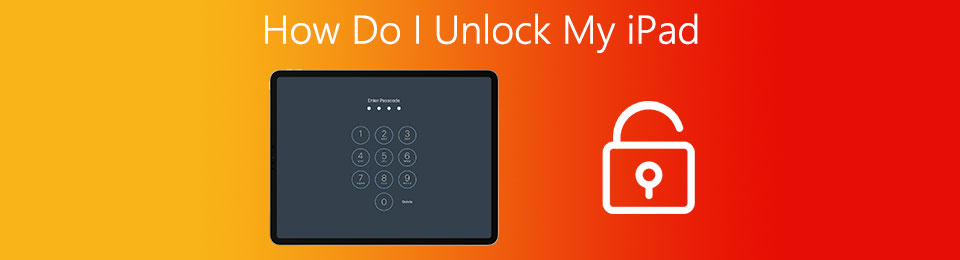

Guide liste
Del 1. Lås iPad op med iTunes
iTunes er det officielle værktøj til iOS -brugere til at administrere, sikkerhedskopiere og gendanne alle typer iPad -data. Det er i stand til at gendanne din iPad og fjerne den aktuelle adgangskode til skærmlås.
Trin 1Start den seneste version af iTunes på din computer, og tilslut din iPad til computeren ved hjælp af et USB-kabel. Nu skal du sætte iPad i gendannelsestilstand.

Hvis du bruger en iPad med Defekt Face ID, kan du hurtigt trykke på volumen op tryk på volumen Down knappen, og tryk derefter på Top/effekt knappen, indtil du ser skærmen til gendannelsestilstand vises på din iPad.
Til en iPad med en Hjemknappen, du skal blive ved med at trykke på begge Home , Top/Power knapper på samme tid, indtil din iPad går ind i genoprettelsesfunktionen.
Trin 2iTunes registrerer automatisk, at din iPad er i genoprettelsesfunktionen. Du vil se en dialogboks vises på skærmen, der siger det Tlink. iet problem med og iPad. Du skal klikke på Gendan knappen for at gendanne din iPad.

Trin 3Når genoprettelsesprocessen for iPad er færdig, kan du konfigurere din iPad som en helt ny tilstand. Du kan låse iPad op uden adgangskode til skærmlås. Og for denne gang skal du angive et Face ID, Touch ID og en ny adgangskode, som du ikke vil glemme.
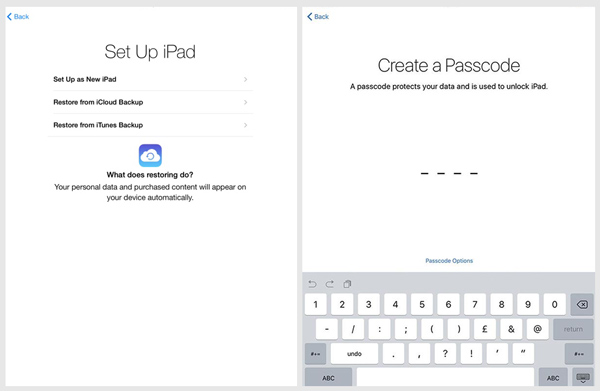
FoneLab Hjælper dig med at låse iPhone-skærmen op, fjerner Apple ID eller dens adgangskode, Fjern skærmtid eller adgangskode for begrænsning på få sekunder.
- Hjælper dig med at låse iPhone-skærmen op.
- Fjerner Apple ID eller dets adgangskode.
- Fjern skærmtid eller adgangskode for begrænsning på sekunder.
Del 2. Lås iPad op med iCloud Find My iPad
Du kan vælge at slette alt på din iPad, herunder indstillinger, iOS -data og adgangskode for at genvinde adgang til iOS -enheden. Find min iPad er en nyttig funktion i iCloud til at hjælpe dig med nemt at fjerne adgangskoden til skærmlås fra din iPad.
Trin 1Åbn din webbrowser og gå til det officielle websted for iCloud. Du skal logge ind på din iCloud -konto med Apple ID og tilhørende adgangskode. Vælg derefter Find iPfinpudse valgmulighed.

Trin 2Klik Alle enheder menu for at vise alle relaterede iOS -enheder signeret med denne iCloud -konto. Vælg den iPad, du vil fjerne sin adgangskode.

Trin 3Klik på knappen Slet iPad knappen for at begynde at slette alle data og indstillinger på denne iPad. Når processen er færdig, kan du låse denne iPad op uden at indtaste nogen adgangskode.

Bemærk, at ved at bruge denne metode til at låse iPad op, skal du kende Apple -id og adgangskode. Eller du skal bruge en computer, som du har godkendt, og din iCloud -konto er blevet husket og logget ind.
FoneLab Hjælper dig med at låse iPhone-skærmen op, fjerner Apple ID eller dens adgangskode, Fjern skærmtid eller adgangskode for begrænsning på få sekunder.
- Hjælper dig med at låse iPhone-skærmen op.
- Fjerner Apple ID eller dets adgangskode.
- Fjern skærmtid eller adgangskode for begrænsning på sekunder.
Del 3. Professionel måde at låse iPad op uden adgangskode
Når du vil låse en deaktiveret iPad op, kan du også stole på den professionelle software til fjernelse af adgangskode til skærmlås, iOS Unlocker. Det har mulighed for let at tørre iPad -skærmlås.
Trin 1Først skal du gratis downloade, installere og starte denne iPad -adgangskodefjerner til iPad -skærmlås på din computer. Vælg Tør adgangskode funktion til oplåsning af iPad.
Trin 2Tilslut din iPad til computeren med et lyn USB -kabel. Når din iPad er genkendt af denne iOS Unlocker, vises nogle grundlæggende iPad -oplysninger der. Du skal bekræfte, at de er korrekte, og klik derefter på Starten knap for at downloade en firmwarepakke til oplåsning af din iPad.

Trin 3Når overførslen er fuldført, skal du klikke Lås knappen i Download med succes grænseflade for at begynde at låse op for iPad.

Trin 4Nu vil du blive taget til Lås op for bekræftelse grænseflade. Her skal du indtaste 0000 for at bekræfte din handling for at låse iPad op.

Med denne iOS Unlocker kan du nemt fjerne den originale skærmlås på din iPad. Når hele processen er slut, kan du låse iPad op uden adgangskode. Som det er nævnt ovenfor, kan du også stole på det fjern Apple ID og bypass Skærmtidskode.
FoneLab Hjælper dig med at låse iPhone-skærmen op, fjerner Apple ID eller dens adgangskode, Fjern skærmtid eller adgangskode for begrænsning på få sekunder.
- Hjælper dig med at låse iPhone-skærmen op.
- Fjerner Apple ID eller dets adgangskode.
- Fjern skærmtid eller adgangskode for begrænsning på sekunder.
Del 4. Ofte stillede spørgsmål om Hvordan låser jeg min iPad op
Spørgsmål 1. Vil en fabriksindstilling slette alt på iPad?
Ja. Når du har foretaget en fabriksnulstilling på din iPad, slettes alt indhold, personlige data, konti og indstillinger på denne iOS -enhed.
Spørgsmål 2. Hvordan låser du en handicappet iPad op uden en computer?
Du kan bruge Find min iPad -funktionen på en anden iOS -enhed til at låse en deaktiveret iPad op. Du kan tage de lignende trin som del 2 for at slette din deaktiverede iPad og låse den op.
Spørgsmål 3. Hvordan ændres Apple ID -adgangskoden på iPad?
For at nulstille eller ændre adgangskoden til Apple ID på din iPad kan du åbne appen Indstillinger og derefter vælge din Apple -konto øverst. Vælg adgangskode og sikkerhed, og brug derefter Skift adgangskode til at ændre adgangskoden til Apple ID.
Spørgsmål 4. Hvordan sletter jeg min iPad?
Apple tilbyder en hurtig sletningsfunktion for alle iOS -brugere til at fjerne alle iOS -data fra din iPad, iPhone eller iPod touch og gendanne dem til fabriksindstillingerne. Du kan åbne appen Indstillinger, trykke på Generelt og derefter vælge Nulstil. Når du går ind i hovedindstillingen Nulstil, kan du trykke på Slet alt indhold og indstillinger for at slette alle dine iPad -data.
Konklusion
Hvordan låser jeg min iPad op? Efter at have læst dette indlæg kan du få 3 nyttige metoder til at låse din iPad op uden den aktuelle adgangskode til skærmlås. Alle 3 metoder nulstiller fabrikken din iPad og bringer den tilbage til standardtilstand. Når du har låst iPad op, kan du indstille en ny adgangskode og derefter gendanne iPad -data fra en nylig iCloud- eller iTunes -sikkerhedskopifil.
FoneLab Hjælper dig med at låse iPhone-skærmen op, fjerner Apple ID eller dens adgangskode, Fjern skærmtid eller adgangskode for begrænsning på få sekunder.
- Hjælper dig med at låse iPhone-skærmen op.
- Fjerner Apple ID eller dets adgangskode.
- Fjern skærmtid eller adgangskode for begrænsning på sekunder.
